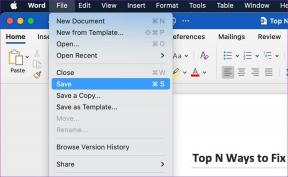Πώς να διορθώσετε το πρόβλημα αθόρυβου συναγερμού στο iPhone
Miscellanea / / April 03, 2023
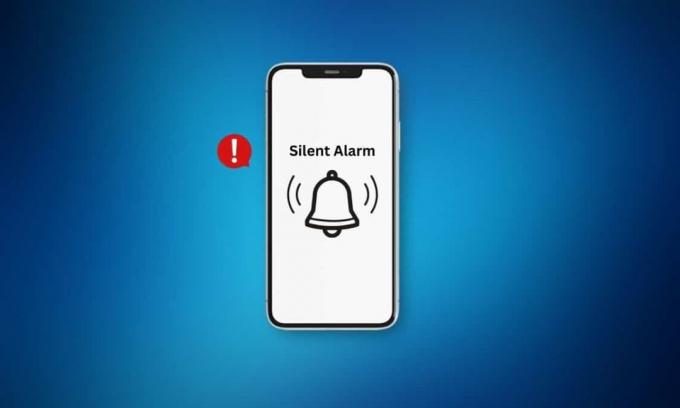
Σε μερικούς ανθρώπους αρέσει να ρυθμίζουν ένα ξυπνητήρι στις συσκευές τους για να τους υπενθυμίζουν τις εργασίες που έχουν προγραμματίσει να κάνουν. Μπορείτε να ρυθμίσετε το ξυπνητήρι σας στο iPhone μεταβαίνοντας στην εφαρμογή ρολόγια. Εκτός από την επιλογή της ώρας, μπορείτε επίσης να επιλέξετε από διάφορες επιλογές ήχου, όπως κορυφή, κουδούνια, κύκλωμα, κουκουβάγια, μετάξι, λάμψη, κλασικό και πολλά άλλα για το ξυπνητήρι σας. Μπορείτε επίσης να αναβάλετε το ξυπνητήρι σας και να αποφασίσετε εάν θέλετε να επαναληφθεί το ξυπνητήρι που ρυθμίσατε. Εάν το ξυπνητήρι σας σταματήσει να λειτουργεί, το καθημερινό σας πρόγραμμα μπορεί να διαταραχθεί. Επομένως, εάν θέλετε να μάθετε πώς μπορείτε να διορθώσετε το πρόβλημα του αθόρυβου συναγερμού στο iPhone ή το πρόβλημα μη απενεργοποίησης του συναγερμού iPhone, διαβάστε προσεκτικά το άρθρο μας μέχρι το τέλος.
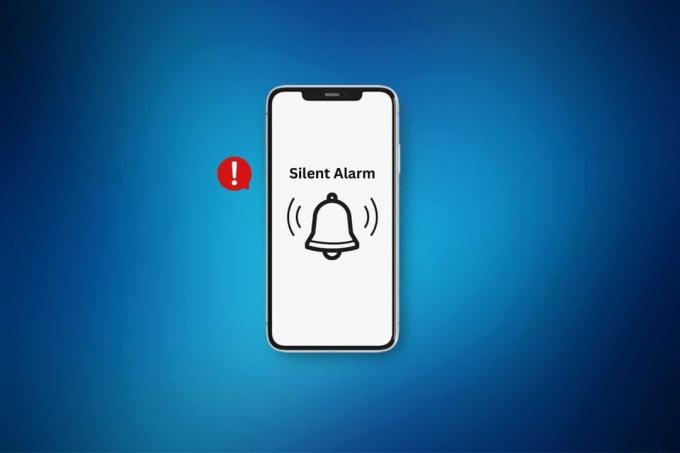
Πίνακας περιεχομένων
- Πώς να διορθώσετε το πρόβλημα αθόρυβου συναγερμού στο iPhone
- Μέθοδος 1: Επανεκκινήστε το iPhone
- Μέθοδος 2: Αναγκαστική επανεκκίνηση του iPhone
- Μέθοδος 3: Αλλαγή ήχου συναγερμού
- Μέθοδος 4: Τροποποίηση των ρυθμίσεων ήχου iPhone
- Μέθοδος 5: Ρύθμιση κομματιού μουσικής υψηλής ποιότητας
- Μέθοδος 6: Ενεργοποιήστε την αναβολή σε πολλαπλούς συναγερμούς
- Μέθοδος 7: Ενημερώστε το iOS
- Μέθοδος 8: Απενεργοποιήστε το Bluetooth
- Μέθοδος 9: Απενεργοποιήστε τις λειτουργίες Προσοχής
- Μέθοδος 10: Απενεργοποιήστε το χρονοδιάγραμμα ύπνου
- Μέθοδος 11: Διαγραφή και προσθήκη νέων συναγερμών
- Μέθοδος 12: Επαναφορά όλων των ρυθμίσεων
- Μέθοδος 13: Επαναφορά εργοστασιακών ρυθμίσεων iPhone
Πώς να διορθώσετε το πρόβλημα αθόρυβου συναγερμού στο iPhone
Υπάρχουν διάφορες μέθοδοι με τις οποίες μπορείτε να διορθώσετε το πρόβλημα αθόρυβου συναγερμού iPhone. Για να μάθετε περισσότερα σχετικά με αυτά, συνεχίστε να διαβάζετε και επιλέξτε οποιαδήποτε από τις μεθόδους που δίνουμε παρακάτω:
Μέθοδος 1: Επανεκκινήστε το iPhone
Υπάρχουν φορές που ο συναγερμός σας δεν λειτουργεί σωστά. Σε αυτήν την περίπτωση, προσπαθήστε να επανεκκινήσετε ή να επανεκκινήσετε το iPhone σας, ώστε να μπορέσετε να διορθώσετε το πρόβλημα αθόρυβου συναγερμού iPhone. Με την επανεκκίνηση της συσκευής σας, το iPhone σας θα ανανεωθεί από τις προσωρινές δυσλειτουργίες. Μπορείτε να διαβάσετε το άρθρο μας στο Πώς να κάνετε επανεκκίνηση του iPhone X για να μάθετε πώς να κάνετε επανεκκίνηση του iPhone εύκολα.
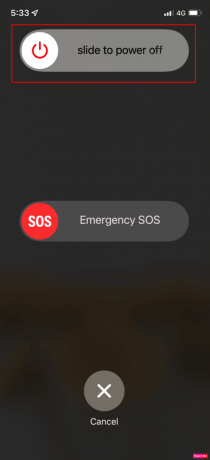
Μέθοδος 2: Αναγκαστική επανεκκίνηση του iPhone
Εάν αντιμετωπίσετε ένα πρόβλημα σιωπηλού συναγερμού, μπορείτε να προσπαθήσετε να επανεκκινήσετε αναγκαστικά τη συσκευή σας. Η επανεκκίνηση της συσκευής σας μπορεί να επιλύσει το πρόβλημα σιωπηλού συναγερμού στο iPhone σας. Για να εξοικειωθείτε με το πώς μπορείτε να κάνετε αναγκαστική επανεκκίνηση της συσκευής σας, μπορείτε να διαβάσετε τον οδηγό μας Πώς να κάνετε αναγκαστική επανεκκίνηση του iPhone X.

Μέθοδος 3: Αλλαγή ήχου συναγερμού
Μπορείτε να δοκιμάσετε να αλλάξετε τον ήχο αφύπνισης στη συσκευή σας για να επιλύσετε το πρόβλημα μη απενεργοποίησης του συναγερμού iPhone. Για να αλλάξετε τον ήχο του ξυπνητηριού, διαβάστε τα παρακάτω βήματα:
1. Εκκινήστε το Ρολόι εφαρμογή και πατήστε στο Τρομάζω επιλογή.
2. Στη συνέχεια, πατήστε στο Επεξεργασία επιλογή που βρίσκεται στην επάνω αριστερή γωνία της οθόνης.

3. Πατήστε στο επιθυμητό συναγερμό που δημιουργεί το θέμα.
4. Μετά από αυτό, πατήστε στο Ήχος επιλογή.
5. Από το ΚΟΥΔΟΥΝΙΣΜΑΤΑ ΤΗΛΕΦΩΝΟΥ ενότητα, επιλέξτε το επιθυμητό ήχο κουδουνίσματος που θέλετε να ορίσετε.

6. Στη συνέχεια, ρυθμίστε το ένταση συναγερμού προς την ανώτατο όριο.
Σημείωση: Εάν εξακολουθείτε να αντιμετωπίζετε το πρόβλημα, ορίστε τον ήχο του ξυπνητηριού ως κανένα και, στη συνέχεια, κάντε επανεκκίνηση του iPhone σας. Μετά την επανεκκίνηση του iPhone σας ξανά, ρυθμίστε έναν άλλο ήχο αφύπνισης.
Διαβάστε επίσης: 13 τρόποι για να διορθώσετε την υπερβολικά χαμηλή ένταση του iPhone
Μέθοδος 4: Τροποποίηση των ρυθμίσεων ήχου iPhone
Ένας άλλος λόγος για τον οποίο μπορείτε να αντιμετωπίσετε το πρόβλημα του αθόρυβου συναγερμού είναι ότι οι ρυθμίσεις ήχου της συσκευής σας δεν έχουν διαμορφωθεί σωστά ή εάν είναι αθόρυβος. Σε τέτοιες περιπτώσεις, μπορείτε να αλλάξετε τις ρυθμίσεις ήχου του iPhone. Για να το κάνετε αυτό, ακολουθήστε τα βήματα που αναφέρονται παρακάτω:
1. Πρώτα, μεταβείτε στο iPhone Ρυθμίσεις.

2. Στη συνέχεια, πατήστε στο Ήχοι & Απτικά επιλογή.
3. Ρυθμίστε το Ringer και Alerts ρυθμιστικό στο μέγιστο.
4. Επειτα, σβήνω η εναλλαγή για το Αλλαγή με κουμπιά επιλογή για να διασφαλίσετε ότι η ένταση κουδουνίσματος και συναγερμού δεν αλλάζουν όταν αλλάζετε την ένταση του συστήματος με τα κουμπιά.
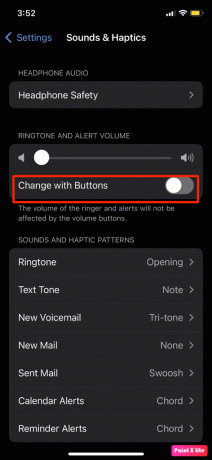
Μέθοδος 5: Ρύθμιση κομματιού μουσικής υψηλής ποιότητας
Αυτή είναι μια άλλη μέθοδος που μπορείτε να χρησιμοποιήσετε για να διορθώσετε το πρόβλημα που αντιμετωπίζετε. Για να μάθετε πώς να εκτελέσετε αυτήν τη μέθοδο, διαβάστε τα βήματα που δίνονται παρακάτω:
1. Πλοηγηθείτε στο Ρυθμίσεις εφαρμογή στο iPhone σας.
2. Στη συνέχεια, πατήστε Μουσική > Dolby Atmos > Απενεργοποίηση.

3. Μετά από αυτό, πατήστε στο Ποιότητα ήχου επιλογή και σβήνω η εναλλαγή για το Ήχος χωρίς απώλειες επιλογή.
4. Επανεκκίνηση το iPhone σας.
5. Πλοηγηθείτε στο επιθυμητή βιβλιοθήκη και πατήστε στο εικονίδιο με τρεις κουκκίδες > Λήψη στο ΜΟΥΣΙΚΗ εφαρμογή.
Σημείωση: Φροντίστε να διαγράψετε το ήδη ρυθμίστε συναγερμούς από την εφαρμογή Ρολόι.
6. Ρυθμίστε το νέος συναγερμός με την κατεβασμένο τραγούδι στο Ρολόι εφαρμογή.
7. Παω σε Ρυθμίσεις > Μουσική > Ποιότητα ήχου > Λήψεις και πατήστε στο Υψηλή ποιότητα επιλογή για να το ορίσετε ως ποιότητα.
Διαβάστε επίσης: Πώς να κάνετε τον συναγερμό σας πιο δυνατό
Μέθοδος 6: Ενεργοποιήστε την αναβολή σε πολλαπλούς συναγερμούς
Εάν έχετε ρυθμίσει πολλά ξυπνητήρια στη συσκευή σας και εάν το πρώτο ξυπνητήρι έχει αναβολή και οι άλλες ειδοποιήσεις που έχετε ορίσει, δεν έχετε ενεργοποιήσει την αναβολή, τότε αυτό μπορεί να οδηγήσει στο πρόβλημα. Έτσι, σε μια τέτοια κατάσταση ενεργοποιήστε την αναβολή σε πολλαπλούς συναγερμούς. Για να αποκτήσετε πληροφορίες σχετικά με αυτήν τη μέθοδο, ακολουθήστε τα παρακάτω βήματα:
1. Εκκινήστε το Ρολόι εφαρμογή και πατήστε στο Τρομάζω αυτί.
2. Επίλεξε το επιθυμητό συναγερμό αυτό δημιουργεί το πρόβλημα.
3. Ανάβω η εναλλαγή για το Υπνάκος επιλογή.

Μέθοδος 7: Ενημερώστε το iOS
Θα πρέπει να ενημερώνετε τη συσκευή σας κάθε φορά που υπάρχει διαθέσιμη νέα ενημέρωση λογισμικού στη συσκευή σας. Εάν δεν έχετε ενημερώσει ακόμη τη συσκευή σας, μπορεί να υπάρχει πιθανότητα να αντιμετωπίσετε αυτό το πρόβλημα που δεν σβήνει. Επομένως, για να διορθώσετε το πρόβλημα του αθόρυβου συναγερμού στο iPhone, ακολουθήστε τα βήματα που αναφέρονται παρακάτω:
1. Εκκινήστε το iPhone Ρυθμίσεις.
2. Πατήστε στο Γενικός επιλογή.

3. Στη συνέχεια, πατήστε στο Αναβάθμιση λογισμικού επιλογή.

4. Πατήστε στο Λήψη και εγκατάσταση επιλογή.
Σημείωση: Εάν εμφανιστεί ένα μήνυμα που σας ζητά να καταργήσετε προσωρινά εφαρμογές επειδή το iOS χρειάζεται περισσότερο χώρο για την ενημέρωση, πατήστε στο Συνέχεια ή Ακύρωση.

5Α. Εάν θέλετε να πραγματοποιηθεί η ενημέρωση αμέσως, πατήστε στο Εγκαθιστώ επιλογή.
5Β. Ή, αν πατήσετε Εγκαταστήστε απόψε και συνδέστε τη συσκευή σας iOS στην τροφοδοσία πριν κοιμηθείτε, η συσκευή σας θα είναι ενημερώνεται αυτόματα κατά τη διάρκεια της νύχτας.
Σημείωση: Σας δίνεται επίσης η επιλογή να εγκαταστήσετε το λογισμικό αργότερα επιλέγοντας να Θύμισέ μου αργότερα.
Διαβάστε επίσης: Γιατί οι ειδοποιήσεις μου δεν κάνουν ήχο στο iPhone;
Μέθοδος 8: Απενεργοποιήστε το Bluetooth
Απενεργοποιώντας το Bluetooth στη συσκευή σας, μπορείτε να προσπαθήσετε να διορθώσετε το πρόβλημα του αθόρυβου συναγερμού iPhone. Εάν η συσκευή σας είναι συνδεδεμένη με οποιαδήποτε άλλη συσκευή Bluetooth, ο ήχος του συναγερμού μπορεί να εκτελείται στη συνδεδεμένη συσκευή όπως AirPods, μακρινά ηχεία ή ακουστικά κ.λπ. Επομένως, απενεργοποιήστε το Bluetooth για να αποσυνδέσετε τις συσκευές.
1. Ανοιξε το Ρυθμίσεις εφαρμογή στο iPhone σας.

2. Στη συνέχεια, πατήστε το Bluetooth επιλογή στη συσκευή σας.

3. Επειτα, σβήνω η εναλλαγή για το Bluetooth επιλογή.
Μέθοδος 9: Απενεργοποιήστε τις λειτουργίες Προσοχής
Μια άλλη μέθοδος που μπορείτε να επιλέξετε για τη διόρθωση του προβλήματος αθόρυβου συναγερμού iPhone είναι απενεργοποιώντας την επιλογή Χαρακτηριστικά Προσοχής από τις Ρυθμίσεις iPhone. Για να αποκτήσετε πληροφορίες σχετικά με το πώς μπορείτε να το κάνετε αυτό, διαβάστε τα βήματα που αναφέρονται παρακάτω:
1. Αρχικά, μεταβείτε στο Ρυθμίσεις εφαρμογή στο iPhone σας.
2. Στη συνέχεια, πατήστε στο Face ID & Passcode επιλογή.
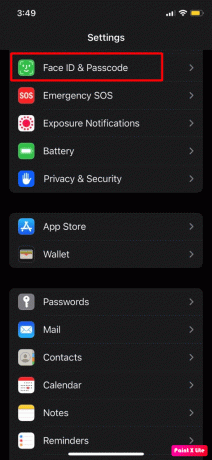
3. Σβήνω η εναλλαγή για το Χαρακτηριστικά Προσοχής επιλογή.
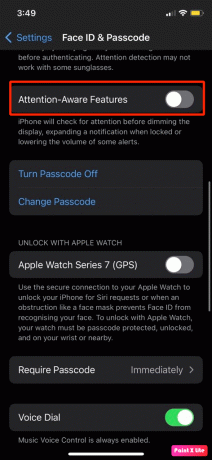
4. Επειτα, επανεκκινήστε το iPhone σας για να ελέγξετε εάν το πρόβλημα επιλύθηκε.
Μέθοδος 10: Απενεργοποιήστε το χρονοδιάγραμμα ύπνου
Για να διορθώσετε το πρόβλημα του αθόρυβου συναγερμού iPhone, ελέγξτε τις ρυθμίσεις ύπνου του iPhone σας, καθώς μπορεί να επηρεάσει το ξυπνητήρι που θα είχατε ορίσει. Για να ελέγξετε τις ρυθμίσεις ύπνου στο iPhone σας, ακολουθήστε τα παρακάτω βήματα:
1. Ανοιξε το Apple Health εφαρμογή στο iPhone σας,
2. Πατήστε στο Αναζήτηση> Ύπνος επιλογή.

3. Μετά από αυτό, πατήστε Πλήρες Πρόγραμμα & Επιλογές.
4. Σβήνω η εναλλαγή για το Πρόγραμμα ύπνου επιλογή.

Διαβάστε επίσης: Πώς να απενεργοποιήσετε τη λειτουργία ύπνου στο iPhone
Μέθοδος 11: Διαγραφή και προσθήκη νέων συναγερμών
Θα μπορούσε να υπάρχει πιθανότητα οι τρέχοντες συναγερμοί στη συσκευή σας να έχουν σφάλματα, έτσι σε αυτήν την περίπτωση αυτό που μπορείτε να κάνετε είναι να διαγράψετε όλα τα ξυπνητήρια που έχετε ρυθμίσει πριν και να ξεκινήσετε από την αρχή δημιουργώντας νέα συναγερμός. Για να το κάνετε αυτό, ακολουθήστε τα βήματα που αναφέρονται παρακάτω:
1. Ανοιξε το Ρολόι εφαρμογή στο iPhone σας.

2. Σύρετε προς τα αριστερά στο επιθυμητό συναγερμό που έχετε ορίσει.
3. Στη συνέχεια, πατήστε στο Διαγράφω επιλογή. Με αυτόν τον τρόπο, μπορείτε να διαγράψετε όλα τα ξυπνητήρια που έχετε ορίσει είτε τα έχετε απενεργοποιήσει είτε τα έχετε ενεργοποιήσει.
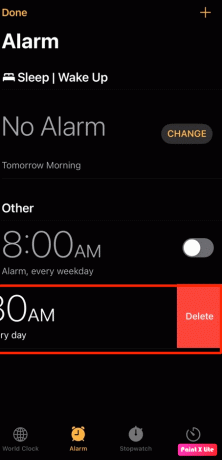
4. Τώρα, για να ορίσετε ένα νέο ξυπνητήρι, πατήστε στο εικονίδιο συν (+). από την επάνω δεξιά γωνία της οθόνης σας.
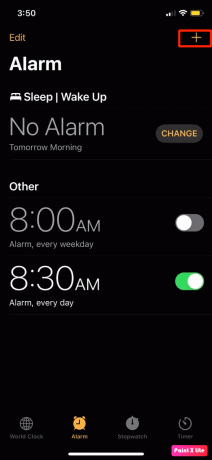
5. Επιλέξτε το επιθυμητή ώρα, ήχο και επανάληψη επιλογές για τον συναγερμό σας.
Μέθοδος 12: Επαναφορά όλων των ρυθμίσεων
Θα μπορούσατε να επαναφέρετε όλες τις ρυθμίσεις στη συσκευή σας εάν οι μέθοδοι που αναφέρονται παραπάνω δεν λειτουργούσαν για εσάς. Ακολουθήστε τα παρακάτω βήματα για να το κάνετε:
1. Εκτόξευση Ρυθμίσεις και πατήστε στο Γενικός επιλογή.

2. Πατήστε στο Μεταφορά ήΕπαναφοράiPhone επιλογή.

3. Πατήστε Επαναφορά.

4. Πατήστε Επαναφορά όλων των ρυθμίσεων.

Διαβάστε επίσης: Πώς να διορθώσετε τα AirPods που είναι συνδεδεμένα αλλά ο ήχος έρχεται από το τηλέφωνο
Μέθοδος 13: Επαναφορά εργοστασιακών ρυθμίσεων iPhone
Μπορείτε να επιλέξετε αυτήν τη μέθοδο ως την τελευταία λύση, καθώς μετά την επαναφορά εργοστασιακών ρυθμίσεων της συσκευής σας, όλα τα δεδομένα και οι πληροφορίες σας διαγράφονται από τη συσκευή σας. Επομένως, να είστε προσεκτικοί κατά την επιλογή αυτής της μεθόδου για να διορθώσετε το πρόβλημα αθόρυβου συναγερμού iPhone. Για να εξοικειωθείτε με το πώς μπορείτε να πραγματοποιήσετε επαναφορά εργοστασιακών ρυθμίσεων, διαβάστε και ακολουθήστε τον οδηγό μας Πώς να επαναφέρετε τις εργοστασιακές ρυθμίσεις του iPhone X.

Συνιστάται:
- Διορθώστε το πρόβλημα της κύλισης των Windows από μόνη της
- Πώς να εγκαταστήσετε το Delta Emulator στο iOS 15
- Γιατί ο συναγερμός καπνού παράγει υψηλό θόρυβο;
- Πώς να ακυρώσετε τους συναγερμούς Android
Πιστεύουμε ότι βρήκατε αυτό το άρθρο διορατικό καθώς συζητήσαμε τις μεθόδους για το πώς να το κάνετε επιδιόρθωση προβλήματος αθόρυβου συναγερμού iPhone. Μπορείτε να μας ενημερώσετε για τυχόν απορίες ή προτάσεις σχετικά με οποιοδήποτε άλλο θέμα θέλετε να κάνουμε ένα άρθρο. Ρίξτε τα στην παρακάτω ενότητα σχολίων για να τα γνωρίζουμε.